Un bon moyen de séparer vos données consiste à partitionner le disque dur de votre Mac. Une cloison divise votre rangement en deux espaces, comme si vous mettiez un séparateur de coffre dans votre voiture. Le cas d'utilisation le plus courant consiste à installer un deuxième système d'exploitation sur le même ordinateur. Au collège, j'avais une partition séparée pour pouvoir démarrer sous Ubuntu et une troisième partition avec Windows. Avec les Mac d'aujourd'hui exécutant le silicium Apple, il n'y a pas de moyen facile d'installer nativement les fenêtres ou Linux… encore.
Mais vous êtes probablement ici pour installer la version bêta de macOS 13. La version bêta des développeurs devrait être publiée la première semaine de juin lors de la WWDC22, la conférence annuelle des développeurs d'Apple. La façon intelligente de l'installer — surtout avec les bêtas de développeur, qui peuvent être notoirement rocailleuses - est d'utiliser une partition séparée.
Le Mac est livré avec un outil très pratique pour partitionner votre disque dur gratuitement. Lisez la suite pour partitionner votre disque dur avec Utilitaire de disque.
Comment partitionner votre disque dur Mac
Tout d'abord, ouvrez Utilitaire de disque. Recherchez-le à l'aide de Spotlight (⌘ Espace) ou trouvez-le dans Applications > Utilitaires.
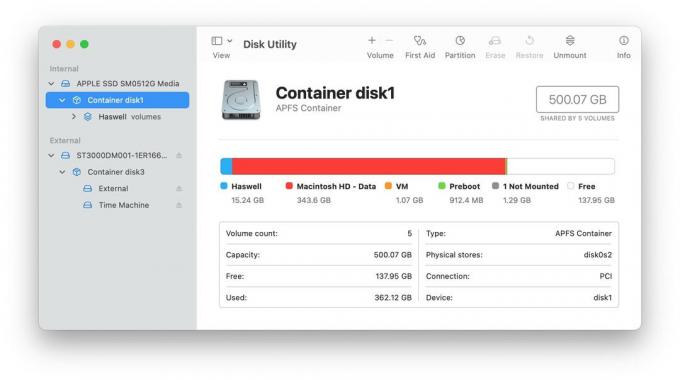
Capture d'écran: D Griffin Jones/Culte de Mac
Sur la gauche, vous verrez une barre latérale avec stockage interne et stockage externe (tous les disques durs ou clés USB branchés).
Cliquez sur la flèche (❯) à côté de l'élément supérieur répertorié sous Interne (le mien est intitulé APPLE SSD, le vôtre peut varier). Sélectionner Disque de conteneur1.

Capture d'écran: D Griffin Jones/Culte de Mac
Dans la barre d'outils, cliquez sur le +Volume bouton. Cela ajoutera une autre partition, mais elle partagera l'espace avec votre disque dur principal.
Entrez un nom. J'écris cet article en mai, donc je ne sais pas comment s'appellera la prochaine version de macOS; J'ai nommé la partition Treize. (Vous pouvez modifier le nom à tout moment.)
Avec les paramètres par défaut, vous pouvez simplement cliquer sur Ajouter et être fait.
Vous n'avez pas besoin de changer le format. Laissez-le sélectionné comme APFS. Le système de fichiers Apple (APFS) est ce pour quoi macOS moderne est conçu. Sauf si vous avez une raison spécifique de choisir Mac OS étendu ou ExFAT pour des raisons de compatibilité, laissez-le comme APFS.
Vous n'avez pas non plus besoin de spécifier manuellement la quantité d'espace à donner à la nouvelle partition. Les Mac, contrairement aux PC, utilisent un système de fichiers spécial qui partage l'espace entre les partitions sur le même disque dur, allouant dynamiquement l'espace au fur et à mesure de son utilisation.

Capture d'écran: D Griffin Jones/Culte de Mac
Cliquez sur Options de taille… si vous souhaitez définir une taille minimale ou maximale.
Taille de réserve est le minimum, Taille des quotas est le maximum. Si vous installez macOS sur cette partition, vous aurez besoin d'au moins 64 Go, surtout si vous utilisez la version bêta pour le développement. Je limiterais l'espace disponible à 128 Go, sauf si vous avez un disque dur de 1 To ou plus. Cliquez sur D'ACCORD confirmer et Ajouter pour créer la partition.
Et c'est tout! Le partitionnement d'un disque dur est notoirement facile grâce au système de fichiers Apple. Et s'il semble que votre disque dur est presque plein, consultez notre guide sur comment libérer de l'espace de stockage.

